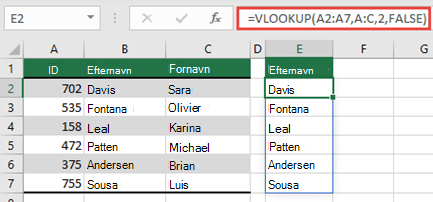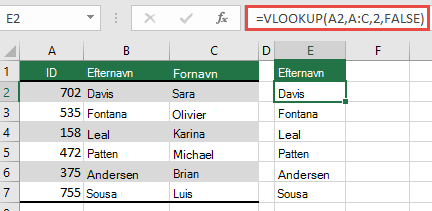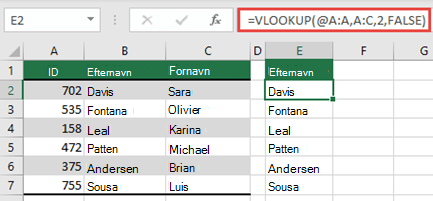Der returneres #OVERLØB!-fejl i Excel, når en formel returnerer flere resultater, som derfor ikke kan returneres i gitteret. Få mere at vide om disse fejltyper i de følgende hjælpeemner:
Denne fejl opstår, når overløbsområdet for en overløbsmatrixformel ikke er tomt.
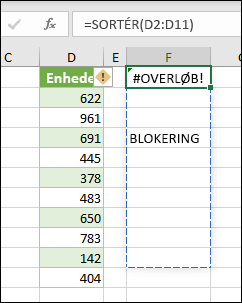
Når formlen er markeret, angiver en stiplet kant det tilsigtede overløbsområde.
Du kan markere fejlelementet og vælge indstillingen Markér blokerende celler for straks at gå til den blokerende celle(r). Du kan derefter fjerne fejlen ved enten at slette eller flytte den blokerende celles post. Når blokeringen er ryddet, overløber matrixformlen som tilsigtet.
Excel kan ikke fastslå størrelsen på overløbsmatrixen, da den er flygtig og ændrer størrelse mellem beregningsgennemløbene. Den følgende formel udløser f.eks. denne #OVERLØB!-fejl:
=SEKVENS(SLUMPMELLEM(1,1000))
Med størrelsesændringer på dynamiske matrixer kan der udløses flere beregningsgennemløb for at sikre, at regnearket beregnes fuldt ud. Hvis størrelsesændringerne på matrixen fortsætter under disse yderligere gennemløb og ikke stabiliseres, løses den dynamiske matrix som #OVERLØB! i Excel.
Denne fejlværdi er normalt knyttet til brug af funktionerne SLUMP, SLUMPMATRIX og SLUMPMELLEM. Andre flygtige funktioner, som f.eks FORSKYDNING, INDIREKTE og IDAG, returnerer ikke forskellige værdier for hvert beregningsgennemløb.
Når den f.eks. placeres i celle E2 som i eksemplet nedenfor =VLOOKUP(A:A,A:C,2,FALSE) ville id'et tidligere kun kunne slås op i celle A2 . Men i Excel med dynamisk matrix medfører formlen en #SPILL! fejl, fordi Excel slår hele kolonnen op, returnerer 1.048.576 resultater og når slutningen af Excel-gitteret.
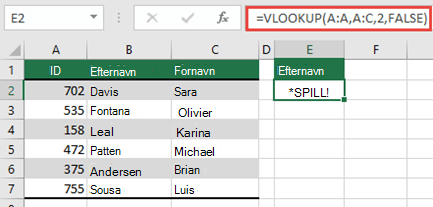
Der er tre enkle måder at løse dette problem på:
|
# |
Tilgang |
Formel |
|---|---|---|
|
1 |
Du skal kun referere til de opslagsværdier, du er interesseret i. Denne formeltype returnerer en dynamisk matrix, men arbejder ikke med Excel-tabeller.
|
=VLOOKUP(A2:A7,A:C,2,FALSE) |
|
2 |
Du skal kun referere til værdien i den samme række og derefter kopiere formlen nedad. Denne traditionelle formeltypografi fungerer i tabeller, men vil ikke returnere en dynamisk matrix.
|
=VLOOKUP(A2,A:C,2,FALSE) |
|
3 |
Anmod om, at Excel udfører et implicit skæringspunkt ved hjælp af operatoren og derefter kopierer formlen nedad. Denne formeltype fungerer i tabeller, men vil ikke returnere en dynamisk matrix.
|
=VLOOKUP(@A:A,A:C,2,FALSE) |
Excel-tabeller understøtter ikke overløbsmatrixformler. Prøv at flytte formlen ud af tabellen eller konvertere tabellen til et interval (klik på Tabeldesign > Værktøjer > Konverter til interval).
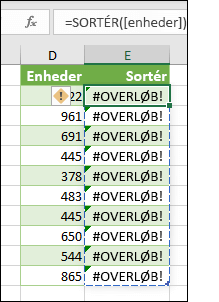
Den overløbsmatrixformel, som du forsøger at angive, har fået Excel til at løbe tør for hukommelse. Prøv at referere til en mindre matrix eller et mindre område.
Overløbsmatrixformler kan ikke løbe over i flettede celler. Ophæv fletningen af de pågældende celler, eller flyt formlen til et andet område, der ikke krydser flettede celler.
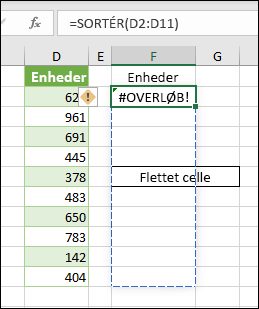
Når formlen er markeret, angiver en stiplet kant det tilsigtede overløbsområde.
Du kan markere fejlelementet og vælge indstillingen Markér blokerende celler for straks at gå til den blokerende celle(r). Når de flettede celler er ryddet, overløber matrixformlen som tilsigtet.
Excel kan ikke genkende eller fastslå årsagen til fejlen. Sørg for, at formlen indeholder alle de påkrævede argumenter til scenariet.
Har du brug for mere hjælp?
Se også
Du kan altid spørge en ekspert i Excel Tech Community eller få support i community'er.